Deze pagina probeert scripts te laden van niet-geverifieerde bronnen is een foutmelding die Google Chrome af en toe weergeeft wanneer gebruikers HTTPS: // webpagina's openen.
Een schildpictogram aan de rechterkant van de URL-balk geeft aan dat de browser onveilige scripts op de webpagina heeft gedetecteerd. Chrome heeft inhoud van onveilige kanalen gedetecteerd en blokkeert het laden van bepaalde inhoud op de pagina om uw gegevens te beschermen.
De fout met niet-geverifieerde bronnen is meestal te wijten aan gemengde pagina-inhoud. Dit betekent dat de website HTTP (Hyper Text Transfer Protocol) afbeelding, script, video en andere inhoud op HTTPS-pagina's gebruikt.
De ontwikkelaar heeft de website toegestaan om zowel HTTP als HTTPS te gebruiken. Dus problemen met niet-geverifieerde bronscripts zijn iets dat websiteontwikkelaars moeten oplossen.
Merk op dat de volgende oplossingen net zo goed zijn als u de volgende problemen ondervindt:
- Deze pagina probeert scripts te laden van niet-geverifieerde bronnen
- Laad scripts uit niet-geverifieerde bronnen
- Probeert scripts te laden van niet-geverifieerde bronnen
- Deze site probeert scripts te laden van niet-geverifieerde bronnen
- Deze pagina probeert scripts te laden van niet-geverifieerde bronnen Chrome
Hoe kan ik fouten bij het laden van paginascripts in Chrome oplossen??
Probeer een andere browser
Omdat dit probleem meestal wordt veroorzaakt door toegang tot onveilige sites, is een goede oplossing om over te schakelen naar een browser met veel beveiligingsfuncties.
Een van die browsers is Opera, en het zit boordevol een VPN en een adblocker, die beide even effectief zijn, meer dan tools van derden die je via extensies zou krijgen.
Activeer gewoon de VPN, zorg ervoor dat de ad-blocker is ingeschakeld en ga verder met surfen op internet, wetende dat onveilige websites slechts een slecht geheugen zijn.
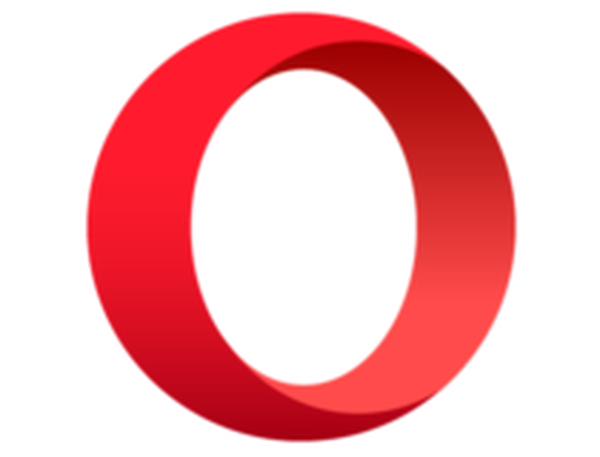
Opera
Als u een webbrowser wilt die vooral op uw privacy is gericht, hoeft u niet verder te zoeken dan Opera! Vrij Bezoek websiteGemengde inhoud toestaan in Google Chrome?
Als een website wordt geopend met een schildwaarschuwing, kunt u deze nog steeds omzeilen. Dan wordt de webpagina volledig geopend met de onveilige scripts inbegrepen. Het is meestal OK om SSL-beveiligde pagina's te openen die onveilige inhoud bevatten.
Het is echter het beste om geen gemengde inhoud toe te staan op e-commercepagina's die mogelijk om creditcardgegevens vragen.
Om gemengde inhoud toe te staan en de waarschuwing te negeren, klikt u op het schildpictogram aan de rechterkant van de URL-balk. Dat opent een dialoogvenster met een Laad onveilig script keuze.
Selecteer Laad onveilig script als u de inhoud van de pagina vertrouwt. Chrome vernieuwt de pagina zodat deze alle inhoud bevat.
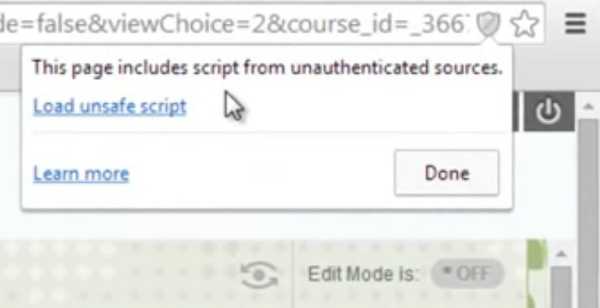
Hoe kan ik webinhoud in Chrome blokkeren??
- druk de Pas Google Chrome aan knop aan de rechterkant van de URL-werkbalk.
- Klik Instellingen om meer opties te openen.
- Klik Geavanceerd om de pagina Instellingen uit te vouwen.
- Selecteer Inhoudsinstellingen om een lijst met pagina-inhoud te openen.
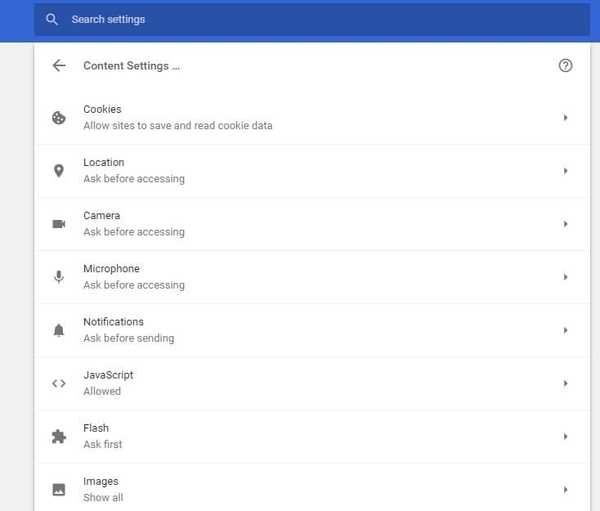
- Nu kunt u selecteren om te blokkeren JavaScript, Flash, Afbeeldingen, etc. Elk pagina-element heeft zijn eigen configuratieoptie die u kunt aanpassen om de inhoud te blokkeren.
Het blokkeren van webcontent is een mogelijke oplossing voor de fout met niet-geverifieerde bronnen. Google Chrome bevat instellingen die u kunt configureren om inhoud voor alle websites te blokkeren, waardoor de hoeveelheid gemengde inhoud op HTTPS: //-pagina's wordt verminderd.
Wilt u gegevens voor automatisch aanvullen in Google Chrome wissen? Bekijk deze gids en leer hoe u dit moet doen.
Hoe kan ik scripts op mijn website repareren met Chrome's Console Developer Tool
- Klik Pas Google Chrome aan om het hoofdmenu van de browser te openen.
- Selecteer Meer tools op het menu dat wordt geopend.
- Selecteer Ontwikkelaarstools om het paneel te openen dat wordt weergegeven in de onderstaande momentopname.
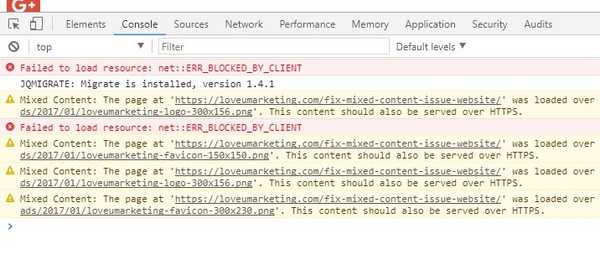
- Nu kunt u boven in het paneel op Console klikken.
- Open vervolgens de website-pagina die u moet repareren. Console zal nu de geblokkeerde inhoud van de geopende pagina en onveilige scripts weergeven, zodat ontwikkelaars hun pagina's naar wens kunnen herstellen.
Chrome bevat talloze tools waarmee webontwikkelaars problemen op hun sites kunnen oplossen. Om het probleem met niet-geverifieerde bronnen op te lossen, moeten ontwikkelaars onbeveiligde scripts en geblokkeerde inhoud op hun websites vinden met Console.
Over het algemeen kunnen Chrome-gebruikers niet veel doen om het probleem met niet-geverifieerde bronnen op te lossen. Webontwikkelaars kunnen de fout echter oplossen door HTTP: // niet op websites te gebruiken.
Als u alternatieve oplossingen heeft, deel deze dan in de opmerkingen hieronder, zodat andere gebruikers ze kunnen proberen.
Laat daar ook eventuele andere vragen achter die u mogelijk heeft en we zullen ze zeker bekijken.
Opmerking van de uitgever: Dit bericht is oorspronkelijk gepubliceerd in september 2019 en is sindsdien vernieuwd en bijgewerkt in augustus 2020 voor versheid, nauwkeurigheid en volledigheid.
- Browserfouten
- Google Chrome-fouten
 Friendoffriends
Friendoffriends




